Αλλάξτε την περιοχή καταστήματος των Windows 8 για πρόσβαση σε μη διαθέσιμες εφαρμογές
Miscellanea / / February 10, 2022
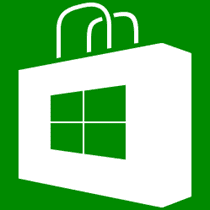
Σχεδόν όλα τα καταστήματα εφαρμογών έχουν κάποια
εφαρμογές περιορισμένης χώρας
τα οποία είναι διαθέσιμα σε έναν χρήστη μόνο όταν πραγματοποιεί περιήγηση από μια συγκεκριμένη χώρα, η οποία είναι συνήθως Ηνωμένες Πολιτείες, και
Κατάστημα Windows
δεν διαφέρει. Επί του παρόντος, υπάρχουν πολλές εφαρμογές στο Windows Store που είναι διαθέσιμες μόνο στους χρήστες των ΗΠΑ. Σήμερα θα δούμε πώς μπορούμε να προβάλουμε και να εγκαταστήσουμε τέτοιες εφαρμογές στις συσκευές μας με Windows 8, έχοντας πρόσβαση στην αμερικανική έκδοση του καταστήματος.
Συνήθως θα είχαμε χρησιμοποιήσει α υπηρεσία VPN να αλλάξει το διεύθυνση IP υπολογιστή στις ΗΠΑ, αλλά αυτό δεν λειτουργεί με το Windows 8 Store. Αντίθετα, θα αλλάξουμε την προεπιλεγμένη τοποθεσία (γεωγραφική) των Windows 8 και θα απενεργοποιήσουμε την υπηρεσία εντοπισμού τοποθεσίας τόσο στις σύγχρονες όσο και στις παραδοσιακές ρυθμίσεις. Συνήθως αυτή η τοποθεσία ορίζεται όταν ο χρήστης εγκαθιστά τα Windows 8. Αλλά, όπως θα δούμε, υπάρχει ένας τρόπος να το αλλάξετε ακόμα και μετά την εγκατάσταση των Windows.
Αλλαγή των λεπτομερειών τοποθεσίας των Windows 8
Βήμα 1: Πρώτα απ 'όλα, πρέπει να απενεργοποιήσουμε την πρόσβαση τοποθεσίας των Windows Modern εφαρμογών. Για να το κάνετε αυτό, ανοίξτε την οθόνη έναρξης των Windows 8 και αναζητήστε Τοποθεσία κάτω από Ρυθμίσεις αυτί. Κάντε κλικ στο αποτέλεσμα Να επιτρέπεται στις εφαρμογές να χρησιμοποιούν την τοποθεσία μου και αλλάξτε το από ενεργοποίηση σε απενεργοποίηση.
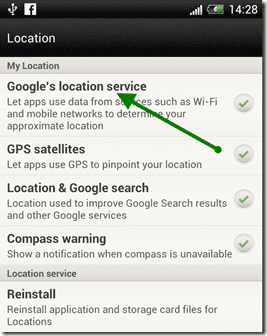
Βήμα 2: Αφού το κάνετε αυτό, ανοίξτε το Πίνακας Ελέγχου από τον υπολογιστή. Εάν προβάλλετε τον Πίνακα Ελέγχου κάτω από Προβολή κατηγορίας μετά αλλάξτε το σε Προβολή εικονιδίου.
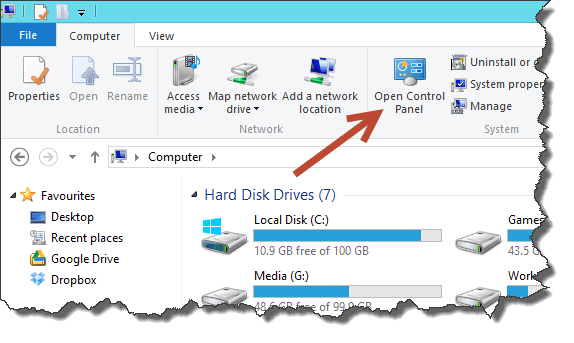
Βήμα 3: Κάντε κλικ στις Ρυθμίσεις τοποθεσίας και στρίψτε μακριά από την πλατφόρμα τοποθεσίας των Windows μαζί με την υπηρεσία GPS. Αυτό θα διασφαλίσει ότι καμία από τις εφαρμογές δεν θα το κάνει χρησιμοποιήστε το GPS της συσκευής σας (ενώ εργάζεστε σε tablet) για επίγνωση τοποθεσίας.
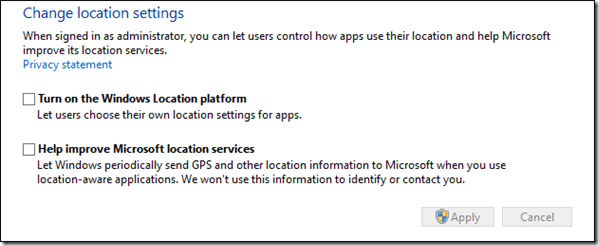
Βήμα 4: Αφού απενεργοποιήσετε πλήρως την υπηρεσία τοποθεσίας των Windows, μεταβείτε ξανά στον Πίνακα Ελέγχου και κάντε κλικ στο Περιοχή Ρυθμίσεις.

Βήμα 5: Στις ρυθμίσεις περιοχής μεταβείτε στο Καρτέλα τοποθεσίας και αλλάξτε την Τοποθεσία οικίας σε Ηνωμένες Πολιτείες. Τα Windows δεν θα κάνουν κανέναν έλεγχο πριν από την αλλαγή της τοποθεσίας και μόλις το κάνετε αυτό, θα σας παρέχεται πρόσθετο περιεχόμενο σε πολλές διαφορετικές εφαρμογές.
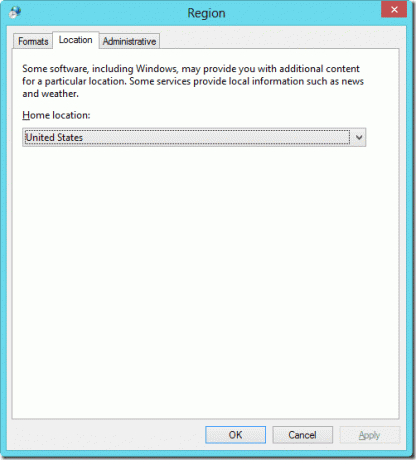
Όταν άλλαξα την τοποθεσία μου στις Ηνωμένες Πολιτείες, επέστρεψαν όλα τα αποτελέσματα αναζήτησης εφαρμογών στο Windows 8 Store περίπου 600 επιπλέον εφαρμογές, οι οποίες δεν εμφανίστηκαν ποτέ στο παρελθόν κατά την περιήγηση στο κατάστημα εφαρμογών ως Ινδός χρήστης. Μπορείτε επίσης να χρησιμοποιήσετε την πιστωτική ή χρεωστική σας κάρτα για να αγοράσετε ορισμένες από τις εφαρμογές επί πληρωμή που υπόκεινται σε περιορισμό χώρας. Μόλις αγοράσετε την εφαρμογή, θα είναι διαθέσιμη
Δροσερή συμβουλή: Εάν είστε χρήστης Android, ρίξτε μια ματιά στον οδηγό μας για το πώς να το κάνετε εγκαταστήστε το Spotify και άλλες τέτοιες εφαρμογές περιορισμένης περιοχής στη συσκευή σας.
Ας ελπίσουμε ότι η παραπάνω λύση θα σας δώσει πρόσβαση σε πολλές άλλες χρήσιμες εφαρμογές των Windows 8.
Τελευταία ενημέρωση στις 03 Φεβρουαρίου 2022
Το παραπάνω άρθρο μπορεί να περιέχει συνδέσμους συνεργατών που βοηθούν στην υποστήριξη της Guiding Tech. Ωστόσο, δεν επηρεάζει τη συντακτική μας ακεραιότητα. Το περιεχόμενο παραμένει αμερόληπτο και αυθεντικό.



